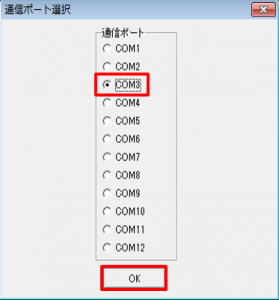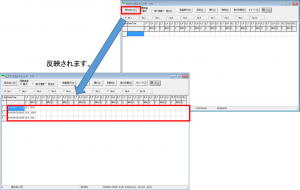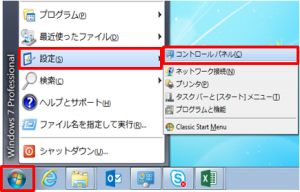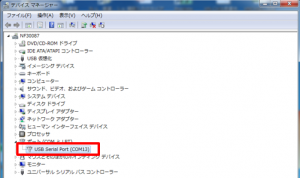| メーカー | チノー |
| 型式 | HN-CH |
| 測定範囲 | -10~50℃ 0~100% |
| 精度 ※ | ±0.5℃ ±5% |
| 標準センサ | 本体一体型 |
| オプションセンサ | ケーブル長さ1.5m |
| 対応OS | Windows98 / ME / NT4.0 / 2000 / XP / Vista / 7 (32bit) |
| 電源 | 単3電池×2本 |
| 寸法 / 重量 | 113×64×32mm / 145g (電池含む) |
| 本体及び付属品 | 本体、単3乾電池×2、シリカゲル(乾燥剤)、収納袋 |
※レンタル出荷時精度
■クイックマニュアル(写真をクリックすると拡大されます)
1.はじめに
①準備物の確認をします。
・CD(HN-CH用データ収録ソフトウェア)
・本体
・USBケーブル
・通信ケーブル
②ソフトをインストールします。
(1)CDをパソコンに挿入します。
(2)CDを挿入後、下記の画面が表示されるので【実行】をクリックします。
(3)インストールが出てくるまで【次へ】をクリックします。
※途中、データ入力する画面があります。変更のある場合は入力しなおしてください。
(4)【インストール】をクリックします。
(5)インストールが開始されます。
(6)【完了】をクリックしてインストール完了です。
③COM番号の確認をします。
(1)本体と各ケーブルをつなげます。
(2)パソコンにつなげます。※ご使用されているパソコンによって差込口は異なります。
(3)【デバイスドライバーソフトウェアをインストールしています】をクリックします。
※自動認識せず、表示されない場は「4.1-③(3)で自動認識されないとき」をご覧下さい。
(4)COM番号が表示されます。(例はCOM13)
※COM番号はこの後の接続作業に必要になります。覚えておいてください。
2.本体をパソコンに接続する
※本体をパソコンにつなげて作業してください。
①HN-VXHをクリックします。

②エラーメッセージが表示されます。【OK】を選択します。
③COM番号を設定します。※1-③で確認済みです。
(1)【通信ポート】を選択します。
(2)確認したCOM番号を選択して【OK】をクリックします。
※設定終了後、一度ソフトを終了し、もう一度ソフトを立ち上げないと認識しません。
※通信ポートはCOM1~12しかないので、USBケーブルのCOMが13以上の場合は設定できません。
④本体のデータをパソコンに取り込みます。
(1)【SHIFT】を押しながら【DISP】を押して、画面右下に LOCK表示がされたのを確認します。
(2)ソフトを立ち上げて反映させたい項目を選択します。(例ではヒストリカルトレンド10)
(3)【読み出し】をクリックします。
※画面が消えている状態で行うと反応しません。消えている場合は【DISP】ボタンを押して起動させてから操作を行ってください。
3.ケーブルが複数ある為USBケーブルのCOM番号が使えないとき
⇒USBケーブルのCOM番号を変更します。
①【スタート】→【設定】→【コントロールパネル】を選択します。(Windows7の場合)
②【デバイスマネージャー】を選択します。
③【USB Serial Port(COMxx)】を選択します。(例はCOM13)
④【ポートの設定】を選択します。
⑤【詳細設定】を選択します。
⑥COMポート番号をソフトの通信ポートと同じ番号を選択します。下三角をクリックして変更したい番号を選択してください。※例はCOM13→COM1
⑦変更した番号を選択します。
(1)デスクトップに戻り【HN-VXH1】のアイコンをクリックします。
(2)通信ポート選択の画面に行き、変更した番号を選択してください。
※例は⑥で、COM13→COM1に変更したのでCOM1を選択しています。
4.1-③(3)で自動認識されないとき
⇒CDとUSBケーブルを使用してソフトをインストール
USBケーブル挿入時に【デバイスマネージャー】では下記の状態になります。
※付属のUSBケーブルはネット環境があれば自動でインストールソフトウェアを探して使用できるようになりますが、パソコンのセキュリティが強い場合、インストール中に抜き差しすると、ネット環境が無い場合などインストールが出来なくなります。
①USBケーブルをパソコンに接続します。
②CDをパソコンに挿入します。
③【スタート】→【設定】→【コントロールパネル】を選択します。(Windows7の場合)
④【デバイスマネージャー】を選択します。
⑤【USB HS SERIAL CONVERTER】をクリックします。
⑥【ドライバー】を選択して【ドライバーの更新】をクリックします。※COM番号が確認できます。
⑦【コンピュータを参照にしてドライバーソフトウェアを検索します】を選択します。
⑧参照ボタンをクリックして、【DVD RWドライブ】を選択します。
⑨【次へ】を選択。ドライバーのインストールが開始されます。